
หลายคนที่ใช้คอมพิวเตอร์ Windows ยังใช้ชุดโปรแกรม Office จาก Microsoft อย่างไรก็ตามแม้ว่าคุณจะสามารถระบุได้ว่า Windows รุ่นใดที่คุณใช้เพียงแค่มองสิ่งที่เดสก์ท็อปของคุณดูเหมือนว่าการรู้ว่า Office รุ่นใดที่คุณใช้จะยุ่งยากสักหน่อย หากคุณต้องการข้อมูลนี้ในบทแนะนำนี้เราจะแสดงวิธีการต่างๆในการค้นหา Office ที่คุณใช้อยู่สี่วิธีดังนี้
1. ค้นหา Office รุ่นใดที่คุณได้ติดตั้งไว้โดยดูจากเมนู
สำหรับวิธีการนี้ในการทำงานสิ่งแรกที่ต้องทำคือเปิดโปรแกรมประยุกต์ที่เป็นส่วนหนึ่งของชุดโปรแกรม Microsoft Office ไม่ว่าคุณจะเปิดแอปใดบ้าง: คุณสามารถเปิด Word, Excel, PowerPoint หรืออื่น ๆ ได้ จากนั้นให้มองไปที่ด้านซ้ายของเมนูด้านบนซึ่งเป็นชื่อที่เรียกว่าอินเทอร์เฟซริบบิ้น คุณสามารถระบุ Office รุ่นที่คุณต้องการได้ทั้งนี้ขึ้นอยู่กับปุ่ม File ที่ คุณต้องการ หากปุ่ม ไฟล์ มีรูปสี่เหลี่ยมผืนผ้าขอบมีความคมชัดและใช้ชื่อเรื่องแล้วคุณจะใช้ Microsoft Office 2016 หรือ Office 365 ซึ่งเป็นสิ่งเดียวกับการสมัครสมาชิก
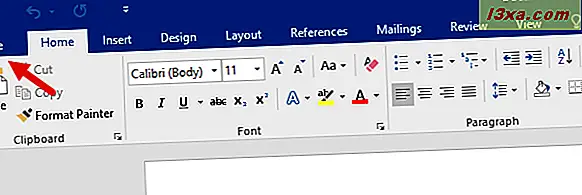
ถ้าปุ่ม File มีรูปสี่เหลี่ยมผืนผ้าขอบของมันจะคมชัดและใช้เป็นตัวพิมพ์ใหญ่แล้วคุณจะใช้ Microsoft Office 2013
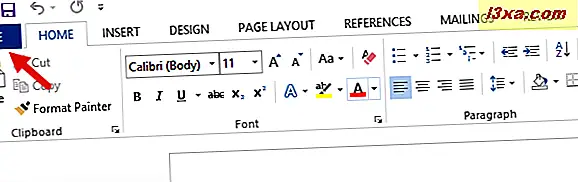
ถ้าปุ่ม ไฟล์ เป็นรูปสี่เหลี่ยมผืนผ้ามุมมีลักษณะกลมและใช้ชื่อเรื่องแล้วคุณจะใช้ Microsoft Office 2010
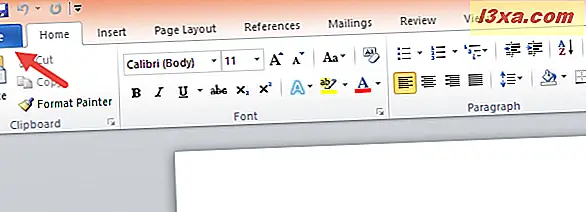
ถ้าไม่มีปุ่ม File ที่ มุมซ้ายบนของหน้าต่างแทนคุณเห็นไอคอน Office คุณจะใช้ Microsoft Office 2007
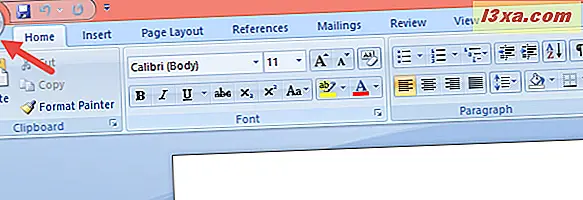
หากคุณไม่เห็นส่วนติดต่อริบบิ้นที่ด้านบนของหน้าต่างคุณจะใช้ Microsoft Office 2003 หรือเวอร์ชันก่อนหน้า
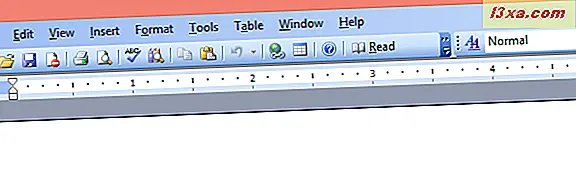
นี่คือวิธีที่เร็วที่สุดและง่ายที่สุดในการค้นหา Office เวอร์ชันที่คุณมีอยู่ อย่างไรก็ตามคุณมีข้อเสียในการไม่แสดงว่าคุณใช้ Office รุ่น 64 บิตหรือ 32 บิต หากคุณต้องการข้อมูลดังกล่าวให้ทำตามหนึ่งในวิธีการถัดไปในคู่มือนี้
2. ค้นหาเวอร์ชันของ Office ที่คุณติดตั้งไว้โดยการตรวจสอบข้อมูลวิธีใช้หรือเกี่ยวกับ
เปิดโปรแกรม Office อย่างใดอย่างหนึ่งที่ติดตั้งบนอุปกรณ์ Windows ของคุณ เราใช้ Microsoft Word เป็นตัวอย่าง เมื่อเปิดใช้งานแล้วให้เปิดเมนู ไฟล์ โดยการคลิกหรือแตะที่ปุ่ม ไฟล์ หรือ สำนักงาน ซึ่งอยู่ที่มุมซ้ายบนของหน้าต่าง
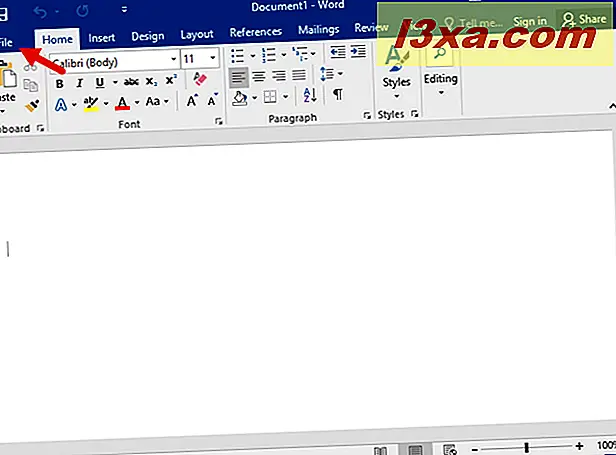
ในเมนู File หรือ Office ที่เปิดขึ้นให้มองหารายการที่เรียกว่า Account คลิกหรือแตะบน
หากคุณมี Microsoft Office 2016 หรือ Microsoft Office 2013 คุณสามารถดูรุ่นที่คุณใช้ทางด้านขวาของหน้า บัญชี ได้เช่นเดียวกับในภาพด้านล่าง
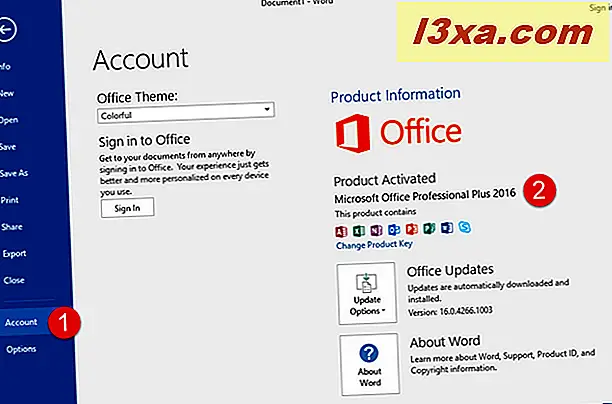
นอกจากนี้หากคุณต้องการทราบว่าคุณมี Office รุ่น 32 บิตหรือ 64 บิตให้คลิกหรือแตะที่ เกี่ยวกับ Word หรือ About ตามด้วยชื่อแอปพลิเคชันที่คุณเปิดไว้
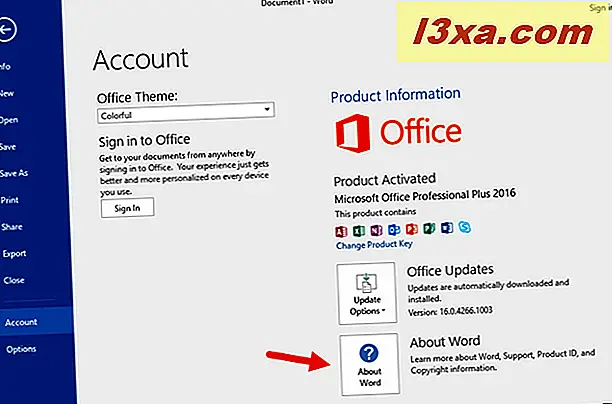
หน้าต่างใหม่จะเปิดขึ้นซึ่งคุณสามารถดูหมายเลขรุ่นและสถาปัตยกรรมของ Microsoft Office ได้
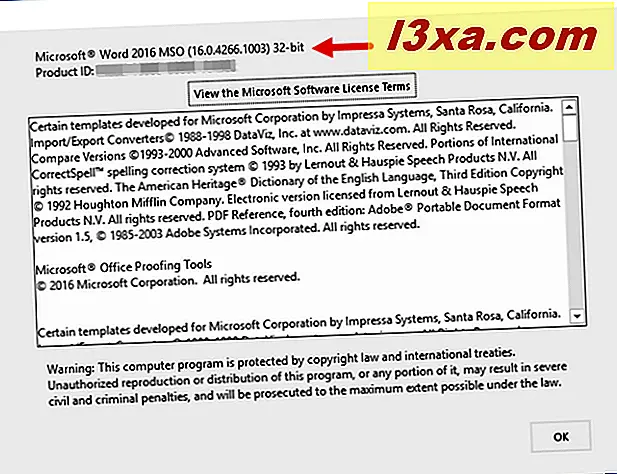
หากคุณมี Microsoft Office 2010 แทนที่จะเป็นรายการ บัญชี ในเมนู ไฟล์ คุณจะเห็นตัวเลือก วิธี ใช้ คลิกหรือแตะบนอุปกรณ์และรูปแบบและสถาปัตยกรรมที่แน่นอน (64 บิตหรือ 32 บิต) จะปรากฏที่ด้านขวาของเมนู
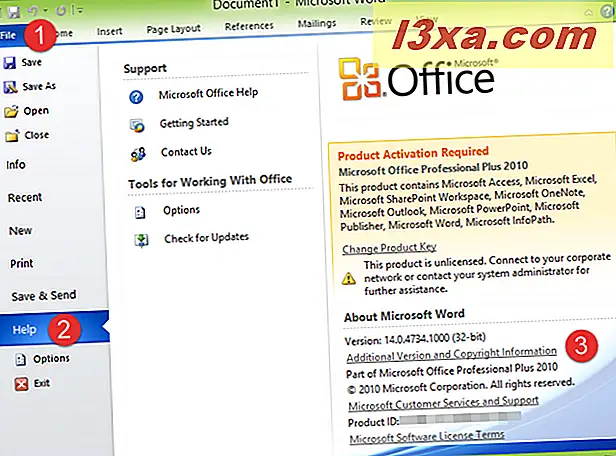
ถ้าคุณต้องการข้อมูลรายละเอียดเพิ่มเติมเกี่ยวกับรุ่นของ Microsoft Office ที่คุณใช้ให้คลิกหรือแตะที่ข้อมูล เพิ่มเติม เกี่ยวกับ เวอร์ชันและข้อมูลลิขสิทธิ์ และคุณจะเห็นหน้าต่าง เกี่ยวกับ Microsoft Word
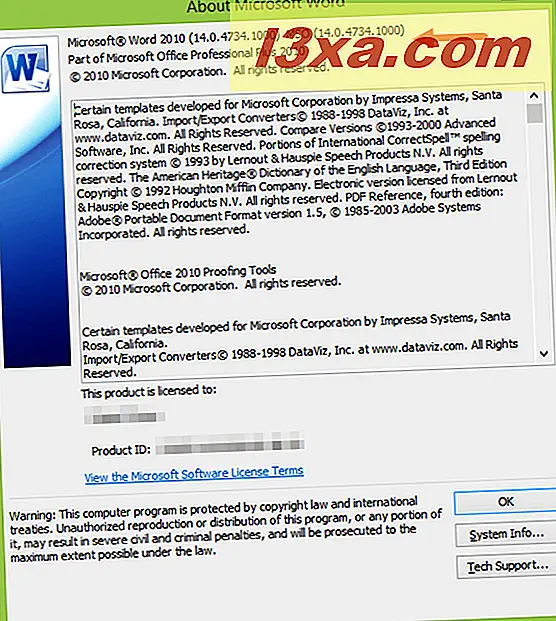
ถ้าคุณมี Microsoft Office 2007 ในเมนู Office ให้คลิกหรือแตะที่ปุ่ม ตัวเลือกคำศัพท์
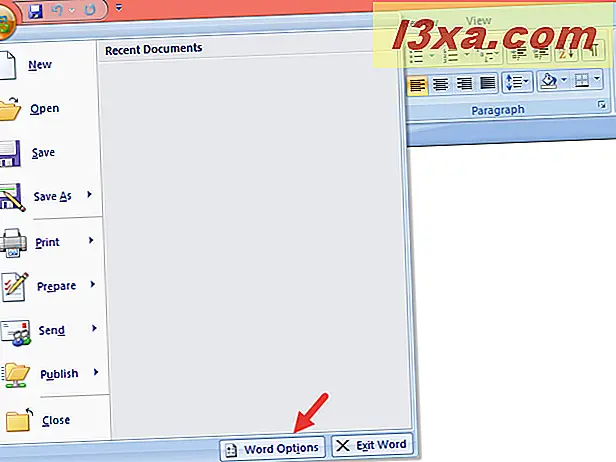
เลือก รีซอร์ส ที่ด้านซ้ายและคุณสามารถดูเวอร์ชันที่แน่นอนของ Microsoft Office ที่คุณใช้ทางด้านขวาในส่วน เกี่ยวกับ Microsoft Office 2007
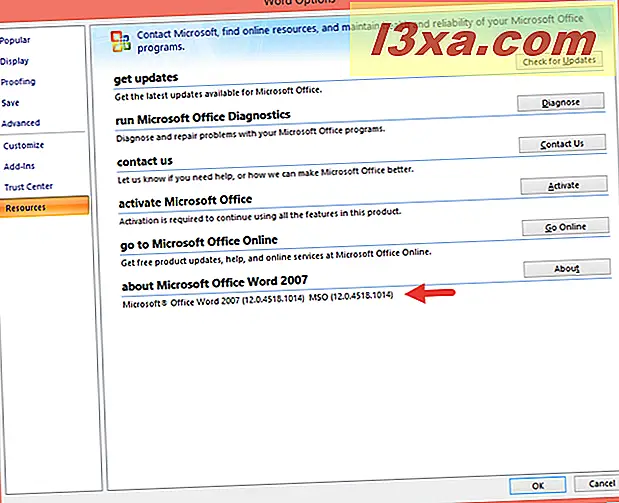
หากคุณคลิกปุ่ม " เกี่ยวกับ " ข้อมูลที่คุณได้รับจะมีรายละเอียดมากยิ่งขึ้น
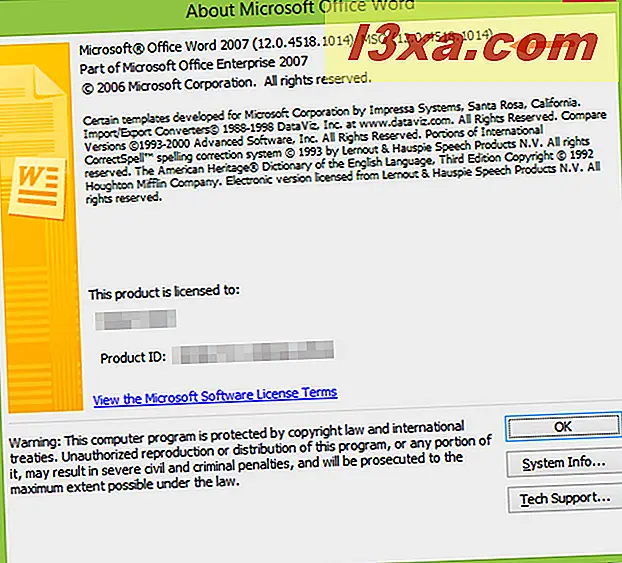
ถ้าคุณใช้ Microsoft Office รุ่นเก่ากว่าเช่น 2003 ในเมนูด้านบนคุณจะมีปุ่ม วิธี ใช้ คลิกที่ไฟล์แล้วคลิก เกี่ยวกับ Microsoft Office Word
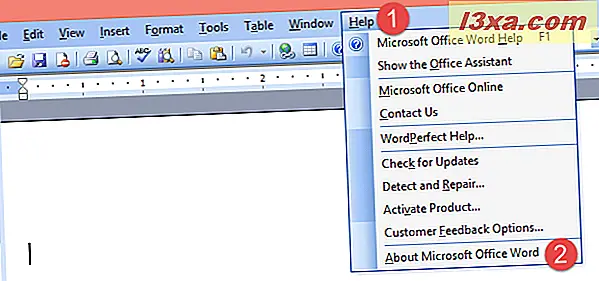
หน้าต่าง เกี่ยวกับ Microsoft Office Word จะบอกถึงชุดโปรแกรม Office ที่แน่นอนที่คุณใช้อยู่
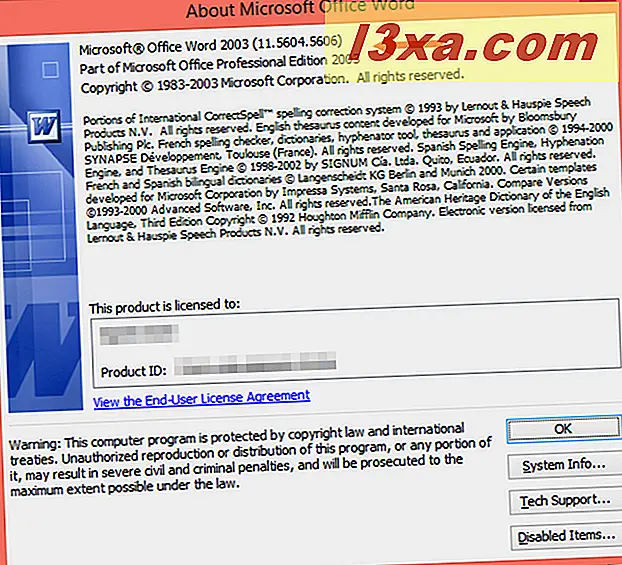
3. ตรวจสอบว่าคุณได้ติดตั้ง Office รุ่นใดไว้โดยไปที่ Control Panel หรือ App Settings
อีกวิธีหนึ่งคือการใช้ Control Panel เปิดและไปที่ Programs จากนั้นไปที่ Programs and features รอให้รายการโปรแกรมที่ติดตั้งในอุปกรณ์ของคุณโหลดแล้วเลื่อนไปจนกว่าคุณจะพบโปรแกรมที่มีชื่อเริ่มต้นด้วย Microsoft Office
ส่วนที่เกิดขึ้นหลังจากนั้นคือรุ่นและรุ่นของชุดโปรแกรม Microsoft Office ที่คุณใช้ หากคุณคลิกหรือแตะที่คุณสามารถดูหมายเลขรุ่นที่ถูกต้องที่แสดงอยู่ที่ด้านล่างของหน้าต่าง แผงควบคุม
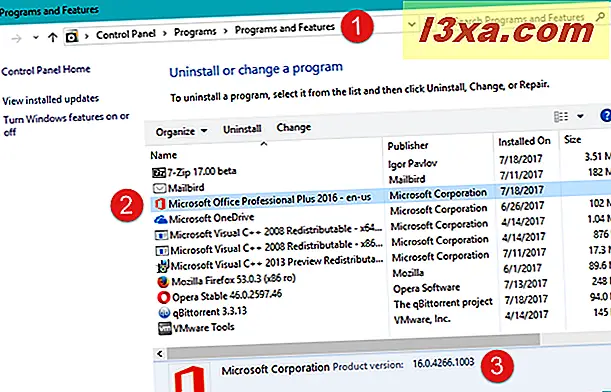
ถ้าคุณใช้ Windows 10 คุณสามารถรับข้อมูลเดียวกันจากแอป การตั้งค่า ด้วย เปิดและไปที่ Apps จากนั้นไปที่ Apps และคุณลักษณะ ในรายการปพลิเคชันที่ติดตั้งคุณจะพบรายการสำหรับ Microsoft Office ส่วนของชื่อที่มาหลังจาก Microsoft Office เป็นรุ่นและเวอร์ชัน ถ้าคุณคลิกหรือแตะบนคุณยังสามารถดูหมายเลขรุ่นที่แน่นอนของชุดโปรแกรม Microsoft Office ที่คุณมี
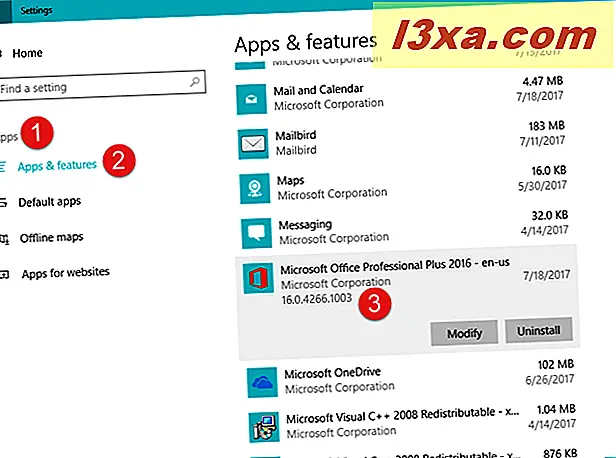
วิธีนี้ไม่ได้บอกคุณว่าคุณใช้ Microsoft Office 64 บิตหรือ 32 บิต
4. ตรวจสอบว่าคุณได้ติดตั้ง Office รุ่นใดไว้โดยการตรวจสอบ Windows Registry ด้วยความช่วยเหลือของ Command Prompt
หนึ่งในวิธีการที่คนรักงานอดิเรกอาจจะรักเกี่ยวกับการใช้ Command Prompt เปิด Command Prompt และพิมพ์คำสั่งนี้: reg query "HKEY_CLASSES_ROOT \ Word.Application \ CurVer" กด Enter ที่แป้นพิมพ์และมองไปที่ผลลัพธ์ที่แสดง ควรเป็นสิ่งที่คล้ายกับนี้:
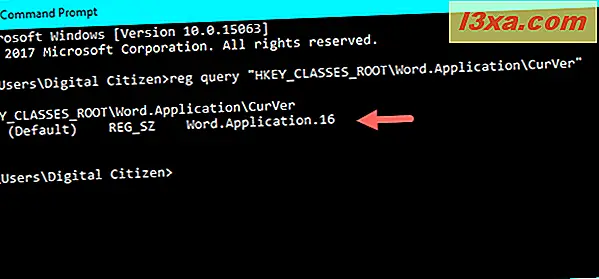
จำนวนที่มาหลังจาก " Word.Application" บอกให้คุณทราบว่าคุณมีชุดโปรแกรม Microsoft Office รุ่นใด:
- 16.0 หมายความว่าคุณมี Microsoft Office 2016
- 15.0 หมายความว่าคุณมี Microsoft Office 2013
- 14.0 หมายความว่าคุณมี Microsoft Office 2010
- 12.0 หมายความว่าคุณมี Microsoft Office 2007
- 11.0 หมายความว่าคุณมี Microsoft Office 2003
เห็นได้ชัดว่าไม่มีเวอร์ชั่น 13.0 เพราะกลัวว่าจะมีหมายเลข 13. ใครรู้ว่าไมโครซอฟท์เป็น บริษัท ที่มีไหวพริบ? บางทีนั่นอาจเป็นเหตุผลว่าทำไมพวกเขาไม่ปล่อย Windows 9 ด้วย? :)
ข้อสรุป
ต่อไปนี้คือสี่วิธีที่เรารู้เพื่อหาว่าคุณใช้ Microsoft Office เวอร์ชันใดในคอมพิวเตอร์หรืออุปกรณ์ Windows เราหวังว่าคุณจะชอบอย่างน้อยหนึ่งคนและบทแนะนำของเราได้ช่วยคุณหาข้อมูลที่คุณต้องการ หากคุณรู้จักวิธีการอื่น ๆ หรือหากคุณมีสิ่งที่ควรเพิ่มในคู่มือของเราอย่าลังเลที่จะใช้แบบฟอร์มความคิดเห็นด้านล่าง



